BBC iPlayerからiPhoneへのダウンローダー

iDownloadeは、BBCのiPlayerサービスからDRMフリーのコンテンツをダウンロードできるクロスプラットフォームツールです。.mov形式の動画もダウンロードできます。
Just Cause 3は、Avalance Studiosによって開発され、SquareEnixによって公開された2015年のアクションアドベンチャーゲームです。このゲームでは、プレイヤーは故郷のメディチに戻るときにリコ・ロドリゲスを操作します。Linuxで再生する方法は次のとおりです。

Linuxでジャストコーズ3
ジャストコーズ3はLinuxでかなりうまく機能します。ただし、それを機能させる唯一の方法は、LinuxバージョンのSteamの主要機能であるProtonとSteamPlayを使用することです。したがって、Just Cause 3をインストールするには、Steam forLinuxをインストールする必要があります。
Steamをインストールする
Steam for Linuxのインストールを開始するには、デスクトップでターミナルウィンドウを開きます。キーボードのCtrl + Alt + Tを押す か、アプリメニューで「ターミナル」を検索して開くと、ターミナルウィンドウを開くことができ ます。
ターミナルウィンドウが開いて使用できるようになったら、現在使用しているLinuxOSに対応するインストール手順に従います。
Ubuntu
Ubuntu Linuxでは、以下のApt install コマンドを使用して、Steamを起動して実行でき ます。
sudo apt install Steam
Debian
上のDebian Linuxでは、スチームをインストールするための最良の方法は、ダウンロードすることであるDEBパッケージを使用して、フォルダご自宅に直接 wgetの コマンドを、というよりもOSのソフトウェアソースに含まれる1つをインストールします。
wget https://steamcdn-a.akamaihd.net/client/installer/steam.deb
ダウンロードが完了すると、Steam DEBパッケージがホームフォルダーに保存され、インストールの準備が整います。この時点で、dpkgコマンドを使用して DebianPC にSteamパッケージをインストールします。
sudo dpkg -i Steam.deb
DebianへのSteamのインストールが完了したら、発生した可能性のある依存関係の問題を修正する必要があります。問題を解決するには、apt-get install-f コマンドを使用してインストールします。
sudo apt-get install -f
Arch Linux
蒸気は上のインストールのために利用可能であるアーチのLinux「multilibの」ソフトウェアリポジトリ経由。Steamをインストールする前に、このリポジトリを有効にする必要があります。有効にするに/etc/pacman.confは、お気に入りのテキストエディタでファイルを開きます。
ファイルが開いたら、「multilib」セクションを見つけて、そのすぐ下の行とともに、その前の#記号を削除します。次に、編集内容を保存してエディターを閉じます。以下のコマンドを使用して、pacmanを再同期します。
sudo pacman -Syy
以下のコマンドを使用して、ArchLinuxシステムでSteamの最新リリースを起動して実行します。
sudo pacman -S Steam
Fedora / OpenSUSE
FedoraとOpenSUSELinuxの両方を使用している場合は、オペレーティングシステムに含まれているソフトウェアリポジトリを介してSteamをインストールできます。ただし、SteamのFlatpakリリースは、これらのオペレーティングシステムでパフォーマンスが向上していると感じており、代わりにそれを使用するように指示しています。
Flatpak
SteamをFlatpakで動作させるには、最初にFlatpakランタイムを設定する必要があります。ランタイムを設定するには、このテーマに関する詳細なガイドに従ってください。Flatpakランタイムを設定した後、flatpak remote-add コマンドを使用して、Flathubアプリストアをコンピューターに追加します。次に、flatpakinstall コマンドを使用してアプリをインストールします。
flatpak remote-add --if-not-exists flathub https://flathub.org/repo/flathub.flatpakrepo
flatpakインストールflathubcom.valvesoftware.Steam
Linuxでジャストコーズ3をプレイ
Linux PCにSteamがインストールされている状態で、アプリを開き、Steamユーザーの資格情報を使用してログインします。ログインしたら、ステップバイステップの手順に従って、Just Cause3を起動して実行する方法を学習します。
ステップ1: Steamメニューを開き、「設定」ボタンをクリックして設定領域にアクセスします。Steam設定に入ったら、[Steam Play]セクションを見つけて、[サポートされているタイトルでSteamPlayを有効にする]ボックスと[他のすべてのタイトルでSteamPlayを有効にする]ボックスの両方をオンにします。「OK」をクリックして設定を確認してください。
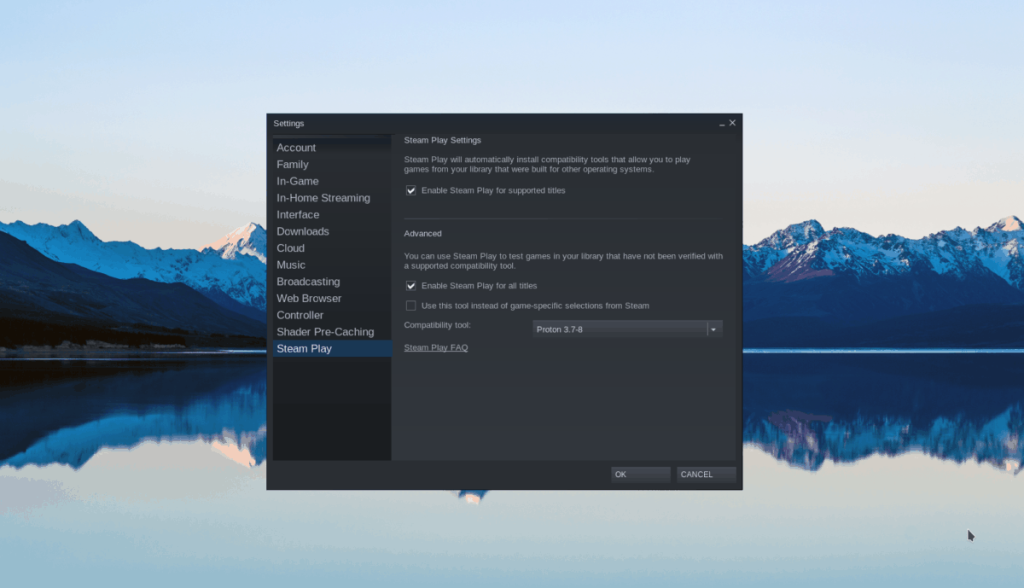
ステップ2: Steamで「保存」ボタンを見つけて、マウスでクリックします。次に、検索ボックスを見つけて、マウスでクリックします。それをクリックした後、「ジャストコーズ3」と入力し、Enter キーを押し て検索結果を表示します。

結果の「ジャストコーズ3」をクリックして、ゲームのSteamストアページにアクセスします。
ステップ3: Just Cause 3ゲームページで、緑色の[カートに追加]ボタンを見つけ、それをクリックしてゲームのカートに追加します。ゲームがカートに追加されたら、Steamのカートアイコンをクリックしてアクセスします。
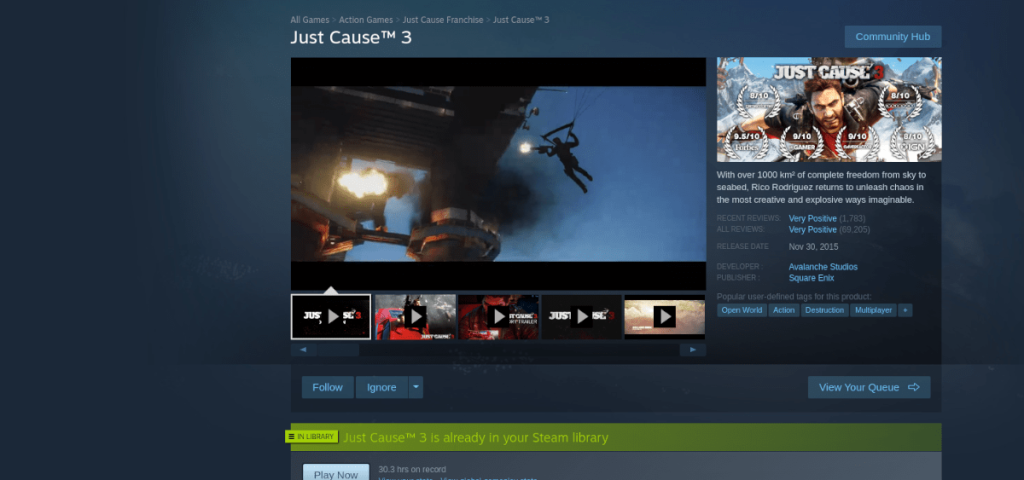
Steamカートに入ったら、ゲームを購入してアカウントに追加するプロセスを実行します。
ステップ4:「ライブラリ」ボタンをクリックしてゲームライブラリにアクセスします。Steamゲームライブラリ内で「JustCause3」を検索し、青い「INSTALL」ボタンをクリックしてゲームをダウンロードしてインストールします。

インストールが完了すると、青い「インストール」ボタンが緑の「再生」ボタンになります。ここから、「PLAY」ボタンをクリックして、Just Cause3を起動します。
iDownloadeは、BBCのiPlayerサービスからDRMフリーのコンテンツをダウンロードできるクロスプラットフォームツールです。.mov形式の動画もダウンロードできます。
Outlook 2010の機能についてはこれまで詳細に取り上げてきましたが、2010年6月までにリリースされないため、Thunderbird 3について見ていきましょう。
たまには休憩も必要です。面白いゲームを探しているなら、Flight Gearを試してみてください。無料のマルチプラットフォームオープンソースゲームです。
MP3 Diagsは、音楽オーディオコレクションの問題を解決するための究極のツールです。mp3ファイルに適切なタグを付けたり、アルバムカバーアートを追加したり、VBRを修正したりできます。
Google Waveと同様に、Google Voiceも世界中で大きな話題を呼んでいます。Googleはコミュニケーション方法を変えることを目指しており、
Flickrユーザーが高画質で写真をダウンロードできるツールはたくさんありますが、Flickrのお気に入りをダウンロードする方法はありますか?最近、
サンプリングとは何でしょうか?Wikipediaによると、「サンプリングとは、一つの録音から一部、つまりサンプルを取り出し、それを楽器や音楽として再利用する行為です。
Googleサイトは、Googleのサーバー上でウェブサイトをホストできるGoogleのサービスです。しかし、一つ問題があります。それは、バックアップのための組み込みオプションがないことです。
Google Tasksは、カレンダー、Wave、Voiceなどの他のGoogleサービスほど人気はありませんが、それでも広く使用されており、人々の生活に不可欠な部分となっています。
Ubuntu LiveとDBANブートCDを使用してハードディスクとリムーバブルメディアを安全に消去する以前のガイドでは、Windowsベースのディスクについて説明しました。

![FlightGear Flight Simulatorを無料でダウンロード[楽しもう] FlightGear Flight Simulatorを無料でダウンロード[楽しもう]](https://tips.webtech360.com/resources8/r252/image-7634-0829093738400.jpg)






![失われたパーティションとハードディスクのデータを復元する方法 [ガイド] 失われたパーティションとハードディスクのデータを復元する方法 [ガイド]](https://tips.webtech360.com/resources8/r252/image-1895-0829094700141.jpg)